Como corrigir o erro SERVER_BAD_CONTENT nos navegadores Opera e Chrome
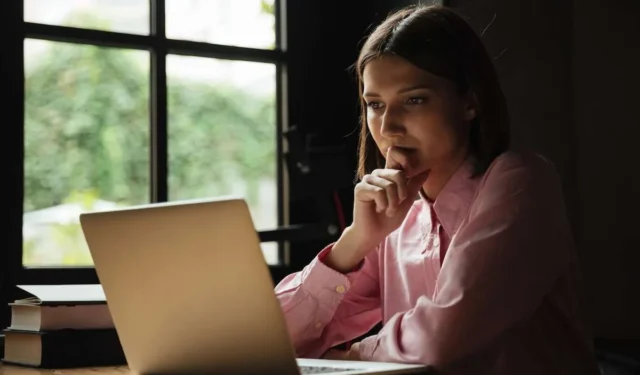
Está vendo erros obscuros “SERVER_BAD_CONTENT” aparecerem ao navegar no Opera ou no Chrome? Não se estresse – esses bugs geralmente podem ser eliminados com uma solução simples de solução de problemas.
Neste guia, examinaremos as principais soluções para erros de conteúdo incorreto para que sua navegação volte aos trilhos. Vamos começar!
Por que o problema SERVER_BAD_CONTENT acontece nos navegadores Opera e Chrome
Antes de chegarmos às soluções, vamos aprender rapidamente o que causa esse erro SERVER_BAD_CONTENT inútil.
Essencialmente, indica que o navegador esperava determinado conteúdo do servidor, mas recebeu algo totalmente diferente. Essa incompatibilidade de conteúdo resulta no erro.
Algumas causas comuns incluem:
- Problemas de cache – Arquivos em cache desatualizados causam uma incompatibilidade entre o conteúdo esperado e o recebido.
- Extensões – Extensões problemáticas injetam conteúdo que não corresponde ao original.
- Cookies – Cookies expirados ou corrompidos levam a problemas de autenticação e incompatibilidades de conteúdo.
- Problemas de DNS – Registros DNS incorretos apontam o navegador para o servidor e conteúdo errados.
- Software desatualizado – Versões antigas de navegadores ou servidores geram conteúdo inesperado.
Agora que conhecemos as raízes do problema, vamos às soluções!
Etapas de solução de problemas para corrigir erro SERVER_BAD_CONTENT em navegadores Opera
Se você estiver vendo erros SERVER_BAD_CONTENT no Opera, tente estas etapas de solução de problemas:
Método #1 – Atualizar para a versão mais recente do Opera
Certifique-se de que seu navegador Opera esteja totalmente atualizado. Versões mais antigas podem não lidar adequadamente com o novo conteúdo do site, resultando em erros do navegador .
No Opera, vá para Menu > Configurações > Sobre o Opera. Se uma atualização estiver disponível, você será solicitado a baixá-la. Instale a versão mais recente.
Método #2 – Limpar cache e cookies do Opera
Muitos dados e cookies armazenados em cache podem causar conflitos que levam a erros de conteúdo.
Para limpar:
- Vá para Configurações > Privacidade e segurança
- Selecione “Limpar dados de navegação”
- Verifique cookies e caches
- Clique em “Limpar dados de navegação”
Método #3 – Desativar temporariamente as extensões do navegador Opera
Às vezes, as extensões do navegador podem injetar conteúdo que resulta em incompatibilidades.
Tente desabilitar todas as extensões uma por uma e recarregar a página que gerou o erro. Se o problema desaparecer com uma extensão específica desativada, essa extensão precisará ser removida ou atualizada.
Método nº 4 – Voltar para a antiga Chrome Web Store
Se você estiver usando o Opera GX , mudar para a nova integração da Chrome Web Store poderá resultar em problemas de conteúdo.
Volte para a antiga loja de extensões do Opera acessando Instalar mais extensões e desativando “Usar Chrome Web Store”. A integração antiga pode evitar problemas de conteúdo.
Método #5 – Reinstale o Opera completamente
Se tudo mais falhar, faça uma reinstalação limpa do navegador Opera. Isso limpa quaisquer arquivos ou configurações em cache corrompidos que possam estar causando erros de conteúdo consistentes.
Para reinstalar:
- Desinstale o Opera do seu computador
- Reinicie seu dispositivo
- Exclua todos os arquivos Opera e pastas de perfil restantes
- Baixe a versão mais recente do Opera
- Instale o Opera do zero
Esperamos que depois de uma instalação limpa, esses erros irritantes de SERVER_BAD_CONTENT desapareçam para sempre!
Corrigindo SERVER_BAD_CONTENT no Google Chrome
Para usuários do Chrome, experimente estas dicas importantes para solução de problemas :
Método nº 1 – Limpar cache e cookies
Assim como no Opera, limpe o cache antigo do Chrome e os dados de cookies que podem estar causando conflitos.
Vá para Configurações > Privacidade e segurança > Limpar dados de navegação. Selecione imagens/arquivos em cache e cookies/dados do site para remover.
Método nº 2 – Desativar extensões do navegador Chrome
As extensões em execução no Chrome também podem interferir no carregamento do conteúdo e causar erros de incompatibilidade.
Desative todas as extensões uma por uma até isolar a problemática. Remova ou atualize-o para evitar problemas de conteúdo relacionados a extensões.
Método nº 3 – Atualizar o navegador Chrome
Certifique-se de estar executando a versão mais recente do Chrome. Bugs em versões antigas podem ser os culpados.
Clique no menu de três pontos > Ajuda > Sobre o Google Chrome para verificar e instalar atualizações pendentes.
Método #4 – Liberar o cache DNS
Registros de cache DNS corrompidos podem apontar o Chrome para o servidor errado para obter conteúdo. Esvaziá-lo redefine as coisas.
Digite chrome://net-internals/#dns na barra de endereço e pressione Enter. Clique em “Limpar cache do host” para liberar os registros DNS.
Esperamos que essas soluções tenham funcionado para você. Tente seguir os métodos acima, um de cada vez, e verifique se isso resolve o problema de conteúdo incorreto.



Deixe um comentário